

猜您喜欢:
遇到体积较大的图片传输和保存都不方便怎么办?可以通过小编带来的这款PicSizer批量压缩图片软件中文版软件进行压缩处理!这是一款非常好用的图片压缩工具,能够帮助用户轻松减小图片的体积,软件十分智能,能够根据图片的画质来进行压缩,避免出现过于模糊的情况,操作简单。
注重效率
通过二分查找来计算符合条件的最高画质
使用内存流读写的方法来避免文件读写时的低效
支持最多10个线程来充分使用CPU的性能
使用CUDA在英伟达GPU上为图形处理加速
使用方便
整个程序仅不到几MB 的体积,没有多余的装饰,专注于实际体验
绿色软件,无需安装。运行过程中仅会往临时目录解压调用GPU所需的dll,除此之外不会主动创建或修改任何文件,不会尝试后台运行
开门见山,没有花哨的欢迎语等任何弹出式消息,直奔主题
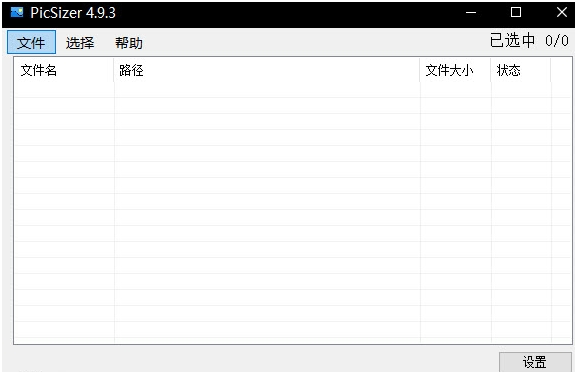
格式说明
PicSizer可以读取的格式很多,但是支持的输出格式只有JPEG, PNG, BMP, TIFF, ICON五个,并且会自动调整压缩策略。
其中JPEG支持画质压缩,而其它格式的图片仅支持缩放压缩和位深度压缩,点击这里快速跳转到相关说明
批量增删图片
PicSizer支持每次打开同一目录下的图片或通过拖拽的方式将图片拖入窗体,并将生成的图片保存至指定目录。如果指定的目录不存在,会自动生成;如果目录中已经有文件,则同名文件将会被直接替换而不事先警告。
增加图片时会自动将地址与列表中的地址比对,如果已存在,则会跳过,并在添加完成后提示有几张图片被跳过。
使用 SHIFT 或 CTRL 来辅助多选,使用 Crtl+A 全选列表, Ctrl+R 反选列表,使用 BackSpace 或 Delete 来删除选中项。
尺寸修正
PicSizer可以把图片按比例缩放(也可以选择不缩放),甚至破坏原图的比例。
由于Icon图标的特殊性,因此ico图片与其它格式的图片修正方式相互独立,一律采用强制修正
一般情况下,你可以选择以下5种修正方式之一。
压缩方式
指定画质(仅JPEG)
PicSizer将画质划分为101个等级,从 0 到 100,数字越小表示画质越低。
对同一张图来说,画质通常和压缩率成正比,即画质越低,压缩率越低,图片越小。但是对不同图片来说,相同的画质可能会有不同的压缩率。
大图片在压缩后仍然可能占用较大空间,小图片虽然画质已经很低,但是仍然会被压缩,导致画质更低。
指定大小
在尽可能确保图片质量的情况下,将图片压缩到不超过指定大小的大小。
例如,限定大小为200KB,则压缩后的图片可能是200KB,也可能是196KB。PicSizer通过二分查找的方法,在所有画质中寻找符合条件的最高画质,因此你不必担心图片画质过低。
当改变图片格式时,可能会出现压缩后大小比源文件更大。例如从有损压缩(*.jpg)转到无损压缩(*.png)。
特殊格式的压缩
对于ICON图标,由于其尺寸是固定的,因此一律采用“基于位深度的压缩”。
对于其它非JPEG和ICON的图片,由于图片本身没有提供可调节的压缩参数,因此只能从“尺寸”和“位深度”两方面进行调整。
以下图片展示了上述两种压缩方式的效果。
命名
命名方式可以决定输出后的图片文件名。注意命名和后缀是分开考虑的,例如图片原名为 pic.png,选择的命名方式为“原名”,但是指定格式为“TIFF”,则最终输出的文件名是 “pic.tiff”。
如果你选中了“覆盖源文件”,则下面的命名方式会被屏蔽,并且生成的图片会直接覆盖源文件。请做好备份工作。
注意不要使用不能作为文件名的字符,例如“⁄”,否则将会生成失败。
异常处理
如果图片无论如何也无法压缩到你指定的大小,则会抛出“图片压缩后仍较大”异常,你可以勾选“接受超出大小限制的图片”,这样当再次遇到该情况时,PicSizer就会输出力所能及的最小文件大小,即便它是不符合要求的。
除上述异常以外的其它异常,PicSizer支持5种处理方法。
多线程
PicSizer支持最多10个线程同时处理图片,但是默认只使用2个线程,因为过多的线程会导致大量IO和程序卡顿。
你可以在设置里修改并发线程数。
导出设置
你可以将配置文件导出以便下次快速修改相关设置。
配置文件的后缀是 “.pics”,但是即使被修改了也不影响导入。
点击“导出配置”按钮后可以选择导出的文件名,点击“读取配置”可以打开一个文件来读取,也可以直接拖入配置文件到设置窗体。
如果配置文件对应的设置的版本(并非PicSizer版本)与当前版本不同,则会弹窗警告,你可以尝试强制导入,通常高版本可以导入低版本,但是可能会有例外。
硬件加速
在调整图片亮度时,如果你拥有英伟达显卡,则可以使用GPU对图像处理进行加速。
软件为用户提供了便于使用的图片压缩功能,并且可以精确地控制压缩的大小,满足用户的不同需求,支持批量压缩的操作,过程中避免降低图片的画质,十分人性化。
喜欢小编为您带来的PicSizer批量压缩图片软件中文版吗?希望可以帮到您~更多软件下载尽在非凡软件站

图片压缩软件大全 图片文件太大不但会影响我们传输和分享,还会占用很多的储存空间,我们可以使用图片压缩软件来对图片进行简单地处理,从而可以更加方便地操作并保存图片文件,节省系统空间,便于发送和分享。

Photo Mint图片压缩v0.1.11 Photo Mint图片压缩采用先进的压缩算法,能够在保持图...详情>>
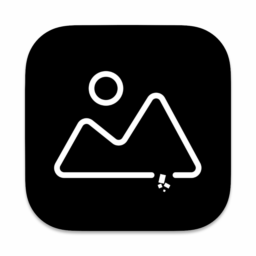
Pixzip图片压缩v2.1.10 Pixzip图片压缩拥有强大的压缩功能,能够帮助用户快速减小...详情>>

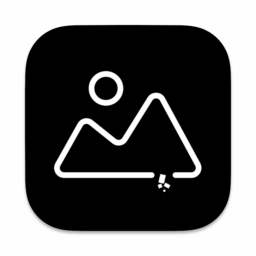
Pixel Loss图片压缩v1.2.13 Pixel Loss图片压缩采用了先进的压缩算法,能够在保...详情>>
everything是一款强大的文件搜索工具,开启其服务功能能让你更高效地使用它。以下为你详细介绍开启步骤。下载与安装首先,前往everything的官方网站,下载适用于你系统的安装包。下载完成后,双击安装文件,按照安装向导的提示进行操作,通常只需一路点击“下
在日常生活中,手机支付已经成为我们不可或缺的一部分,而微信支付更是广泛应用。为了保障资金安全,开启微信支付遗失提醒是个非常实用的功能。下面就来详细介绍如何开启它。首先,打开微信应用程序,进入主界面后,点击界面右下角的“我”选项。接着,在打开的页面中找到并点击“
在数字化时代,电子版合同越来越普及,而拥有一个逼真的手写签名能让合同更具法律效力和专业性。别担心,用wps就能轻松制作电子版合同手写签名啦!准备工作首先,你需要一支比较细的笔尖的笔,在白纸上清晰地写下你的签名。尽量写得工整、流畅,展现出独特风格。然后,用手机或
在使用无他相机拍照时,不少小伙伴可能会因为咔嚓声而感到困扰,尤其是在一些需要安静环境的场景下。那么,无他相机怎么关咔嚓声呢?别着急,下面就为大家详细介绍。一、找到相机设置首先,打开无他相机应用程序。进入主界面后,通常可以在界面的某个角落找到设置图标,一般是一个
在使用飞书的过程中,有时了解其版本号能帮助我们更好地享受软件功能、及时获取最新特性或解决特定问题。那么,飞书怎么查看版本号呢?首先,打开飞书应用程序。无论是在电脑端还是手机端,找到飞书的图标并点击打开。对于电脑端:进入飞书界面后,点击界面左上角的个人头像。在弹
在当今数字化时代,利用ai制作正片叠底图片变得越来越便捷。首先,我们要明确什么是正片叠底。正片叠底是一种图像混合模式,通过将上层图像的像素值与下层图像的像素值相乘,从而产生较暗的颜色效果,能营造出独特的视觉氛围。要使用ai制作正片叠底图片,通常可以借助一些专业
本站所有资源(含游戏)均是软件作者、开发商投稿,任何涉及商业盈利目的均不得使用,否则产生的一切后果将由您自己承担!本站将不对任何资源负法律责任,所有资源请在下载后24小时内删除。
如侵犯了您的版权、商标等,请立刻联系我们并具体说明情况后,本站将尽快处理删除,联系 (版权说明注意事项)。若有关在线投稿、无法下载等问题,请与本站客服人员联系
(版权说明注意事项)。若有关在线投稿、无法下载等问题,请与本站客服人员联系 !
!
用户可自行按线路选择相应的下载点,可以直接点击下载/另存为,若直接点击下载速度太慢,请尝试使用高速下载器。为确保下载的文件能正常使用,请使用WinRAR最新版本解压本站软件。
建议大家谨慎对待所下载的文件,大家在安装的时候务必留意每一步!关于360安全卫士或QQ电脑管家的有关提示,请自行注意选择操作。